Win7如何关闭开机自启动软件
- 浏览: 0
- |
- 更新:
在使用win7系统的时候,发现有很多开机自启的软件,但是有用不上,那么你知道怎么来关闭这些软件嘛?为此小编给你提供详细的教程,根据教程可以轻松来设置,感兴趣的小伙伴可以来阅读了解一下。
Win7关闭开机自启动软件方法介绍
1、点击任务栏左侧的开始菜单,在打开的页面中找到运行功能点击进入。
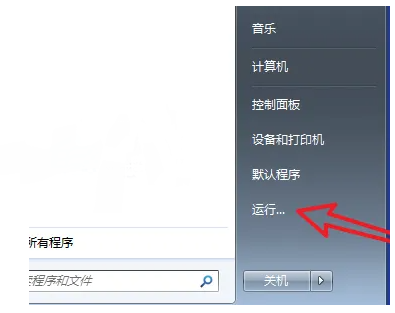
2、在打开的运行窗口,输入【msconfig】,敲击回车键。
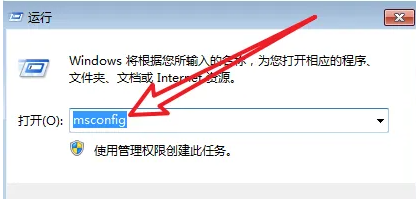
3、在打开的系统配置页面中,点击上方菜单栏中的启动。
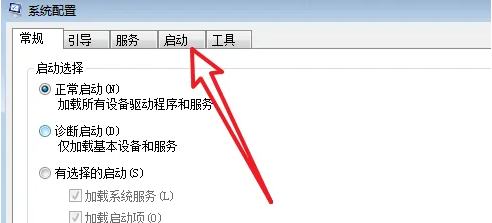
4、在打开的页面中找到想要禁用的软件,点击右下方的禁用即可。
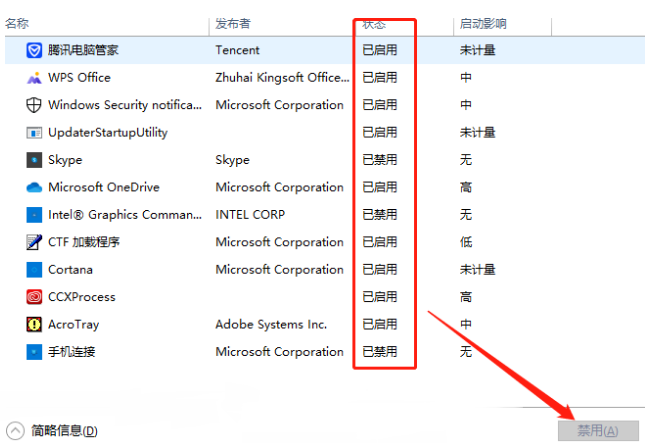
热门教程
- 1 win7 32位安装版
- 2 win7纯净版镜像64位
- 3 win7纯净版镜像32位
- 4 win7纯净版系统镜像iso
- 5 win7纯净版系统镜像32位
- 6 win7纯净版系统镜像64位
- 7 win7纯净版系统镜像
- 8 深度win7系统镜像
- 9 深度win7系统32位
- 10 深度win7系统64位


